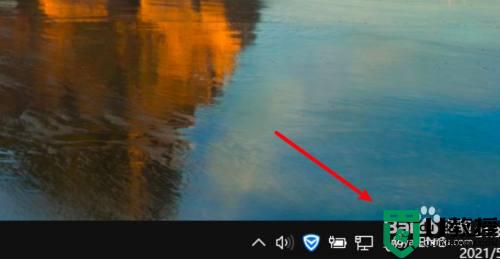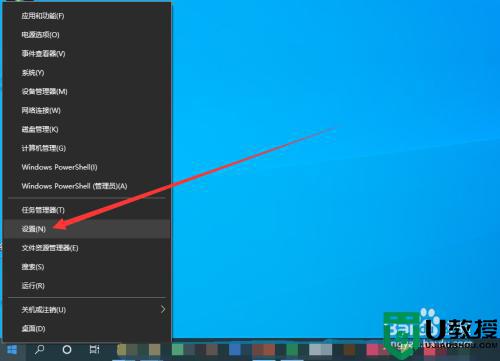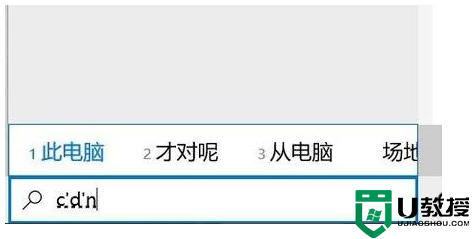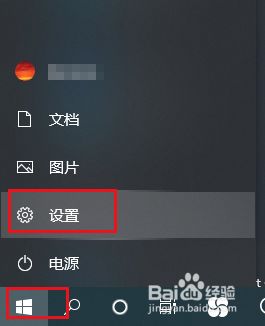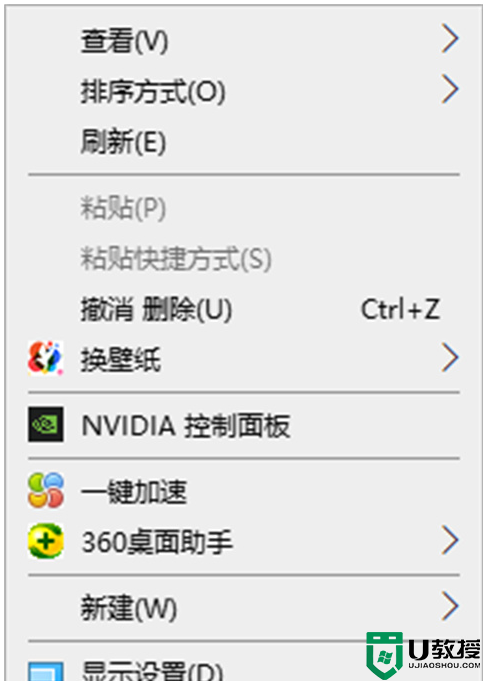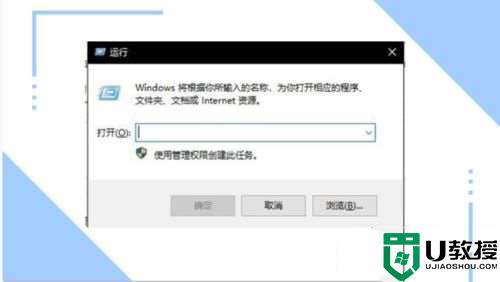我的win10电脑wsad按出了手写笔怎么办
时间:2022-03-02作者:xinxin
每当在官网win10电脑上玩一些游戏的时候,wsad按键通常都是被默认为方向操作按键,可是近日有用户的win10系统在编辑文档的时候,按到wsad按键的时候就会弹出手写笔功能的情况,面对这种现象应该怎么办呢?今天小编就来教大家我的win10电脑wsad按出了手写笔解决方法。
推荐下载:微软win10专业版
具体方法:
1、打开开始菜单,点击设置选项。
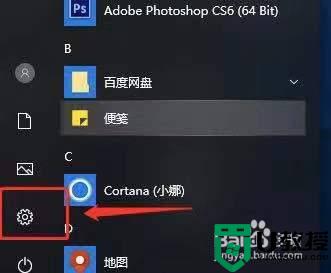
2、点击设备按钮选项。
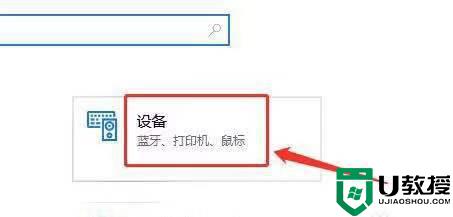
3、点击笔和windows ink。
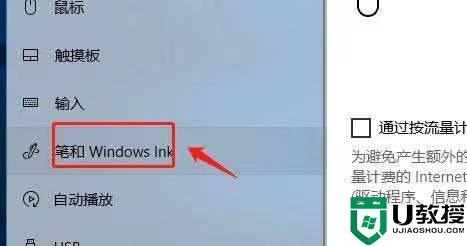
4、在右侧打开界面中取消勾选在手写面板上用手指书写。
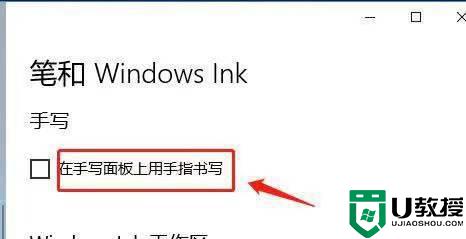
5、如果关闭显示推荐使用的应用,取消下方的勾选即可。

以上就是小编带来的我的win10电脑wsad按出了手写笔解决方法了,有出现这种现象的小伙伴不妨根据小编的方法来解决吧,希望能够对大家有所帮助。